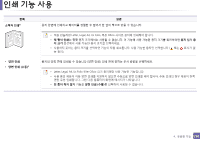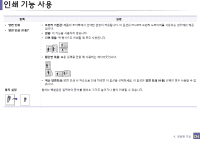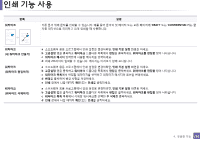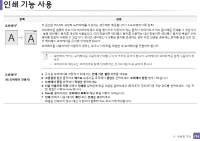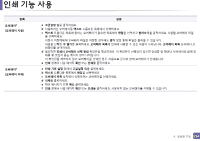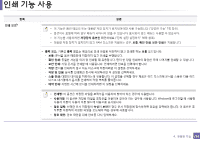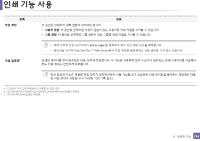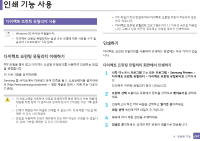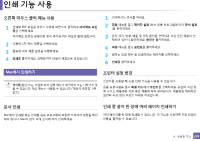Samsung CLX-4195FW User Manual Ver.1.03 (Spanish) - Page 263
오버레이 편집
 |
View all Samsung CLX-4195FW manuals
Add to My Manuals
Save this manual to your list of manuals |
Page 263 highlights
a 오버레이a 설명 PCL/SPL 5 HDD a b c d 8 C:\Formover입니다. e Save f 4 263
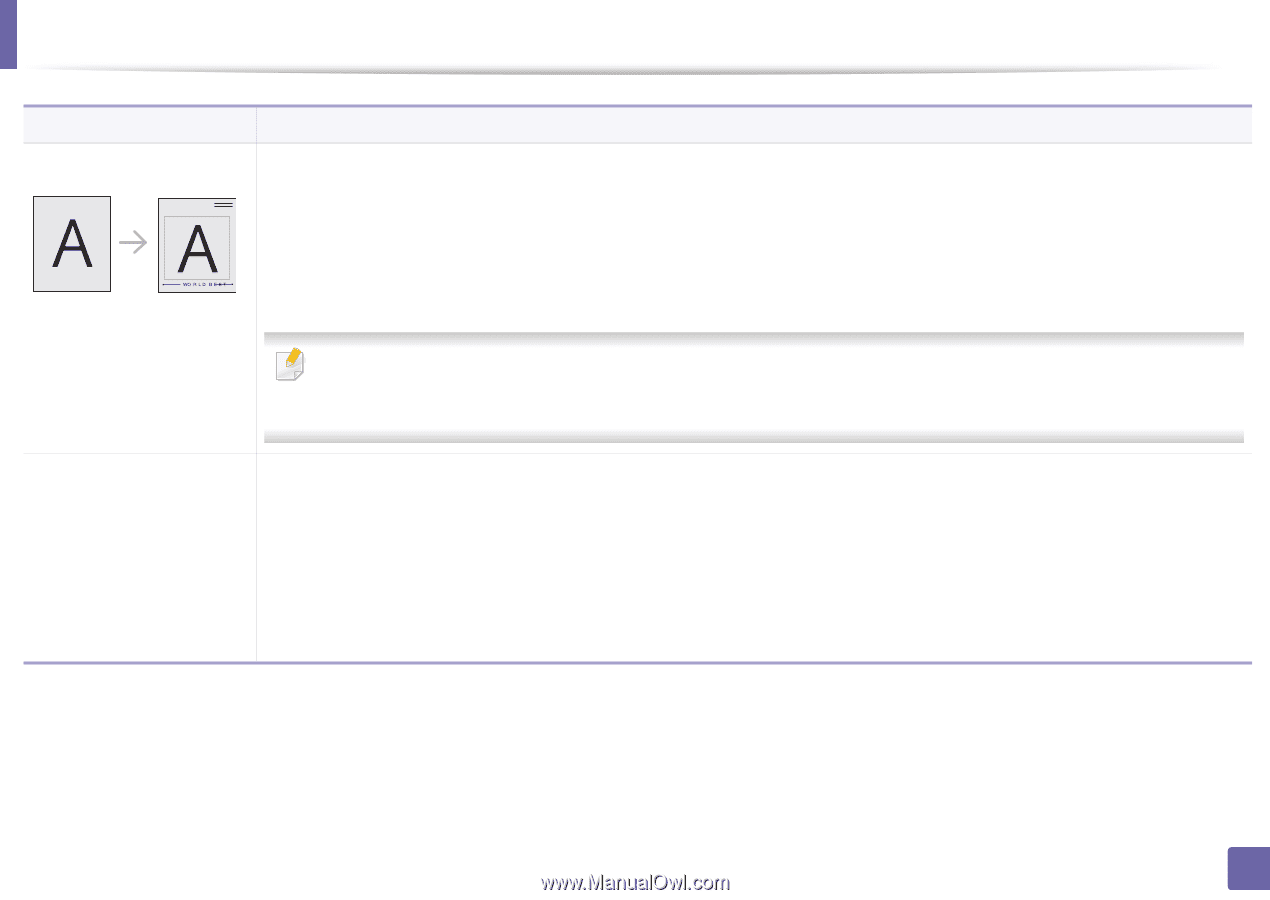
인쇄
기능
사용
263
4.
유용한 기능
오버레이
a
이 옵션은 PCL/SPL 프린터 드라이버를 사용하는 경우에만 제공됩니다 ("소프트웨어" 5쪽 참조).
오버레이란 컴퓨터 하드 디스크(HDD)에 특수 파일 형식으로 저장되어 있는 글자나 이미지로서 어느 문서에든 인쇄할 수 있습니다
. 보통 레터헤드 용지를 대신해 사용됩니다. 이미 만들어진 레터헤드 용지를 사용하는 대신 만들어진 레터헤드 용지와 똑같은 오버
레이를 만들어 사용할 수 있습니다. 회사의 레터헤드가 포함된 편지를 인쇄하는 경우 사전 인쇄된 레터헤드 용지를 넣을 필요 없
이 레터헤드 오버레이를 문서에 인쇄하면 됩니다.
오버레이를 사용하려면 사용자가 원하는 로고나 이미지를 포함한 새 오버레이를 만들어야 합니다.
•
오버레이 크기는 오버레이를 사용하여 인쇄할 문서의 크기와 같아야 합니다. 오버레이와 워터마크를 함께 사용하지 마
세요.
•
오버레이의 해상도는 오버레이와 함께 인쇄하려는 문서의 해상도와 같아야 합니다.
오버레이
a
(새 오버레이 만들기)
a
문서를 오버레이로 저장하기 위해서는,
인쇄 기본 설정
화면을 여세요.
b 고급설정
탭을 클릭하고
텍스트
드롭다운 목록에서
편집
을 선택하세요.
오버레이 편집
창이 나타납니다.
c 오버레이 편집
화면에서
작성
을 클릭하세요.
d 다른 이름으로 저장
창에서
인쇄명
입력란에 파일 이름을 입력하세요 (최대 8자). 필요하다면 저장 경로를 선택하세요. 기본 저
장 경로는 C:\Formover입니다.
e Save
를 클릭하세요.
오버레이 목록
에 해당 파일 이름이 나타납니다.
f
인쇄
창에서 나갈 때까지
확인
또는
인쇄
를 클릭하세요.
파일은 인쇄되지 않고, 대신 사용자의 컴퓨터 하드 디스크에 저장됩니다.
항목
설명